在日常使用电脑过程中,我们经常需要对硬盘进行分区来更好地管理存储空间。硬盘分区是将物理硬盘划分为不同的逻辑部分,每个部分可以独立操作,使得数据存储更加...
2024-11-27 185 硬盘分区
硬盘分区是一种常见的操作,它可以帮助我们更好地管理存储空间、提高计算机的性能和安全性。本文将为您介绍硬盘分区的基本概念,以及详细的步骤和注意事项,帮助您轻松完成硬盘分区操作。
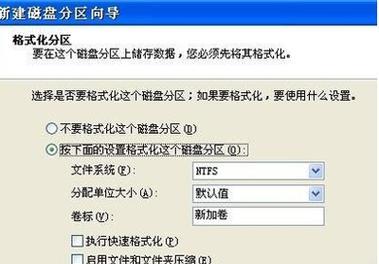
1.什么是硬盘分区
硬盘分区是将物理硬盘划分为逻辑部分的过程,每个分区都被独立使用,并且可以在操作系统中被单独管理。
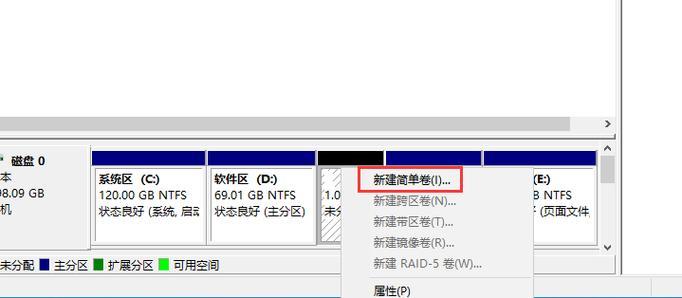
2.为什么需要硬盘分区
硬盘分区可以将硬盘分成多个逻辑部分,使得文件和数据的管理更加灵活,同时也能够提高计算机的性能和安全性。
3.如何选择合适的分区方案
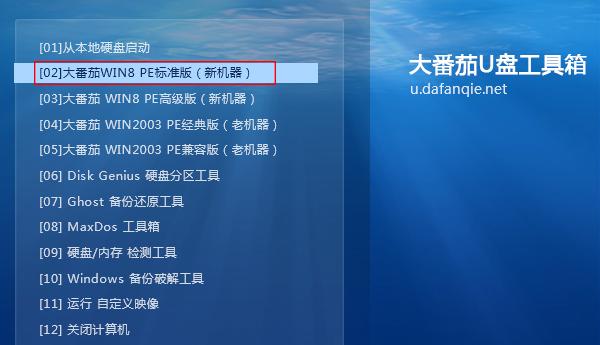
在进行硬盘分区之前,需要考虑多个因素,如操作系统的要求、使用需求、存储容量和备份需求等,从而选择最合适的分区方案。
4.准备工作:备份数据
在进行硬盘分区之前,务必要进行数据备份,以防止数据丢失。可以使用外部存储设备或云存储来进行数据备份。
5.分区工具介绍:Windows系统自带工具
Windows系统自带了磁盘管理工具,它提供了一些基本的分区功能,可以满足一般用户的需求。
6.分区工具介绍:第三方分区工具
除了Windows自带的工具,还有一些第三方的分区工具,如EaseUSPartitionMaster、MiniToolPartitionWizard等,它们提供了更多高级的分区功能。
7.步骤一:打开磁盘管理工具
在Windows系统中,可以通过右键点击“我的电脑”或“此电脑”,选择“管理”来打开磁盘管理工具。
8.步骤二:选择要分区的硬盘
在磁盘管理工具中,可以看到所有的硬盘和分区。选择需要进行分区的硬盘,并右键点击它。
9.步骤三:创建一个新的简单卷
在右键菜单中选择“新建简单卷”,按照向导的提示进行操作,选择分区大小、文件系统格式等。
10.步骤四:设置分区的驱动器号码和文件系统
在创建简单卷的过程中,可以选择分配一个驱动器号码,并选择文件系统格式,如NTFS、FAT32等。
11.步骤五:完成分区操作
按照向导的提示,完成分区操作。在操作完成后,可以在磁盘管理工具中看到新创建的分区。
12.分区注意事项:不要轻易删除或合并分区
一旦分区创建完成,就不建议轻易删除或合并分区,因为这可能会导致数据丢失或系统无法启动。
13.分区注意事项:定期进行硬盘维护
分区之后,定期进行硬盘维护是必要的,可以使用磁盘清理工具、碎片整理工具等来保持硬盘的良好状态。
14.分区注意事项:小心误操作
在进行硬盘分区时,一定要小心操作,避免误删分区或格式化分区,以免造成不可挽回的损失。
15.
硬盘分区是一个重要且常见的操作,通过合理的分区方案和注意事项,我们可以更好地管理存储空间、提高计算机性能和安全性。希望本文对您进行硬盘分区有所帮助。
标签: 硬盘分区
相关文章

在日常使用电脑过程中,我们经常需要对硬盘进行分区来更好地管理存储空间。硬盘分区是将物理硬盘划分为不同的逻辑部分,每个部分可以独立操作,使得数据存储更加...
2024-11-27 185 硬盘分区
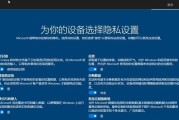
Win10PE界面是一种基于Windows10操作系统的预安装环境,它可以帮助用户在计算机无法正常启动的情况下进行故障排除和修复。在Win10PE界面...
2024-11-21 159 硬盘分区
最新评论